PyCharm 中的版本控制
版本控制系统(如 Git 和 Mercurial)是现代软件开发世界中最重要的工具之一。因此,IDE 必须支持版本控制。PyCharm 在这方面做得很好,它集成了大量流行的版本控制系统,如 Git(和 Github (https://github.com/))、Mercurial、Perforce 和 Subversion。
注:以下示例中使用的版本控制系统为 Git。
配置版本控制系统(VCS)
要想实现 VCS 集成,你需要在顶部菜单点击 VCS → VCS Operations Popup…,或者在 Mac 系统中使用 Ctrl+V 键,在 Windows 或 Linux 系统中使用 Alt+` 键。选择 Enable Version Control Integration…,你将看到以下窗口:

从下拉列表中选择 Git,点击 OK,这样你就为项目设置好了 VCS。(注意,如果你打开的已有项目已经具备版本控制系统,PyCharm 将会发现并自动使用该版本控制系统。)
这时如果你前往 VCS Operations Popup…,你会发现一个不同的弹窗,它具备选项 git add、git stash、git branch、git commit、git push 等等:
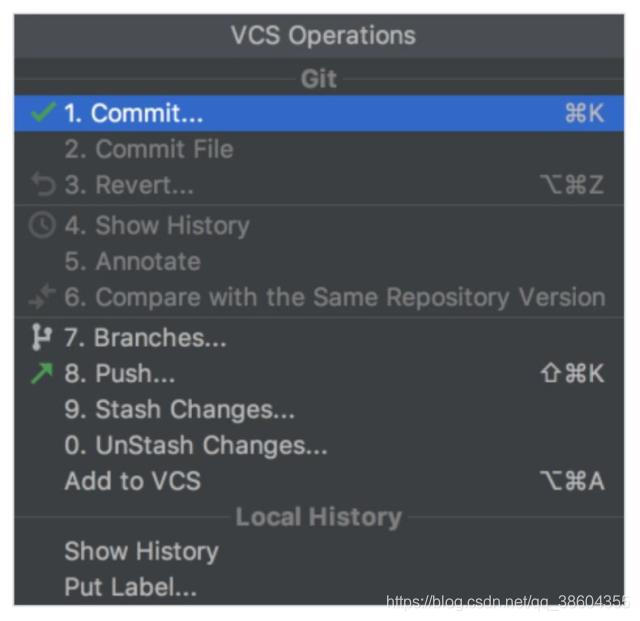
如果你找不到所需要的选项,你可以在顶部菜单中点击 VCS,选择 Git,在这里你可以创建和查看 pull request。
提交和冲突处理
这是 PyCharm 中 VCS 集成的两大特征,我个人经常使用并且非常喜欢。假如你完成了工作,打算提交,前往 VCS → VCS Operations Popup… → Commit…,或者在 Mac 系统中使用 Cmd+K 键,在 Windows 或 Linux 系统中使用 Ctrl+K 键。你将看到如下窗口:
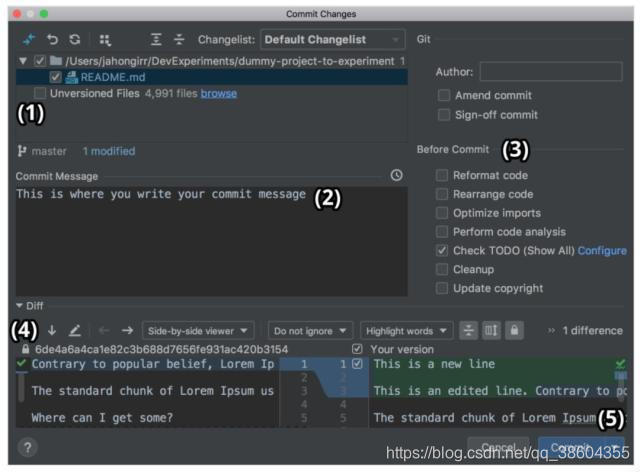
在该窗口中,你可以:
选择要提交的文件写下提交信息在提交前执行各项检查查看更改点击右下角 Commit 按钮旁边的箭头,选择 Commit and Push…,从而一次性完成提交和 push。
是不是感觉很神奇很迅速?特别是如果你以前经常通过命令行手动执行这些任务时。
团队合作中会出现合并冲突(merge conflict)。当一个人对你正在处理的文件提交更改时,你们二人更改了同一行导致更改重叠,这时 VCS 无法决定选择你的更改还是队友的更改。那么你可以使用以下箭头和符号来解决这个问题:
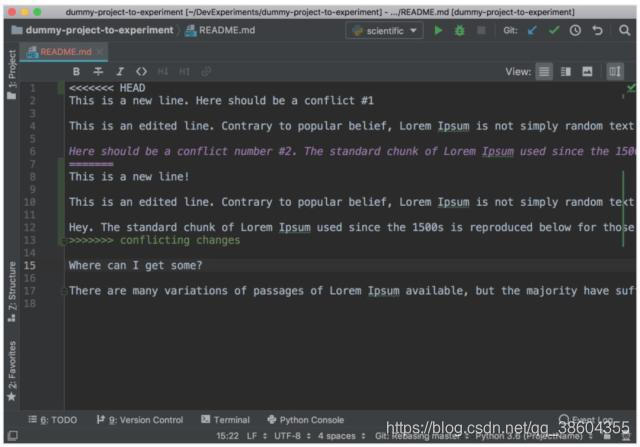
看起来很奇怪,我们很难分辨应该删除哪些更改、保留哪些更改。不要怕,PyCharm 来了!它可以用更好、更简洁的方法解决冲突。在顶部菜单中前往 VCS,选择 Git,然后选择 Resolve conflicts…。选择存在冲突的文件,点击 Merge,出现以下窗口:
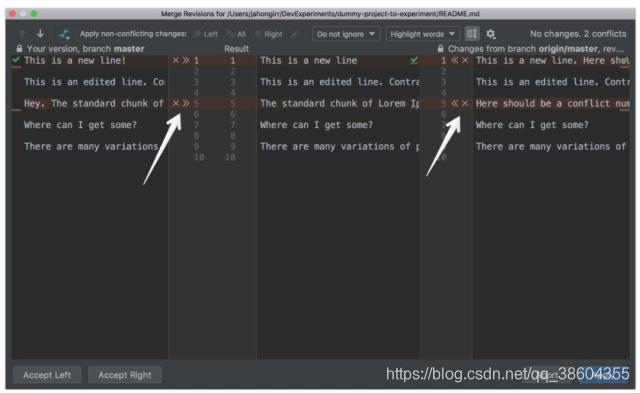
在左侧列中,你可以查看自己做的更改。在右侧列中,可以查看队友做的更改。而中间列则显示结果。存在冲突的代码行被高亮显示,你可以在它们旁边看到 X 和 >>/<<。点击箭头表示接受更改,点击 X 则表示拒绝更改。解决所有冲突后,点击 Apply 按钮:

在上图中,对于第一个冲突行,作者选择拒绝自己的更改,接受队友的更改。而在第二个冲突行中,作者接受了自己的更改,拒绝了队友的更改。
使用 PyCharm 中的 VCS 集成还可以执行很多操作。详情参见 https://www.jetbrains.com/help/pycharm/version-control-integration.html。
























 819
819

 被折叠的 条评论
为什么被折叠?
被折叠的 条评论
为什么被折叠?








